이 문서는 2024년 4월 30일에 작성되었습니다.
목표
이 글의 목표는 인텔리제이를 이용하여 JDK를 쉽게 받는 방법을 안내하는 것입니다.
목차
- 인텔리제이란?
- JDK란?
- 인텔리제이를 이용한 JDK 설치 방법
실습 PC 및 설치할 Java 버전 정보
- PC: MacBook Pro M1 13인치
- OS: MacOS Sonona
- 설치할 Java 버전: 1.8
상세 내용
1. 인텔리제이란?
인텔리제이는 JetBrains사에서 개발한 Java 개발 도구입니다. 이는 사용자 친화적인 인터페이스와 강력한 기능을 제공하여 개발자들 사이에서 널리 사용되는 도구 중 하나입니다.
2. JDK란?
JDK는 Java Development Kit의 약자로, 자바 프로그래밍 언어를 사용하여 소프트웨어를 개발하기 위해 필요한 개발 도구 및 라이브러리를 포함하고 있습니다.
3. 인텔리제이를 이용한 JDK 설치 방법
3.1 인텔리제이 홈페이지 접속
https://www.jetbrains.com/ko-kr/idea/
IntelliJ IDEA – Java 및 Kotlin을 위한 최고의 IDE
www.jetbrains.com
3.2 다운로드 선택

3.3 페이지 이동 후 하단으로 스크롤 하여 [IntelliJ IDEA Community Edition] 버전 다운로드

3.4 설치 후 실행
3.5 [New Project] 선택

3.6 왼쪽 [JAVA] 선택 확인 > 오른쪽 JDK 필드 콤보박스 선택 > Download JDK...선택

3.7 JDK 설치할 버전을 선택 [1.8]
- Version : java의 버전
- Vendor : 제공하는 기업
- Location : PC 로컬 다운로드되는 위치 : 변경가능

3.8 JDK Vendor 확인 및 변경이 필요할 경우 확인

3.9 Location 변경
⚠️ 해당 작업은 진행하지 않아도 됩니다. 테스트 실행을 할 때 보여주기 위해서 위치를 이동했습니다
- 변경위치 ~/dev/bin/corretto-1.8.0_412
~/dev/bin/corretto-1.8.0_412
3.10 다운로드 진행을 위해 프로젝트 오른쪽 하단 Create 선택

3.11 Java 프로젝트도 생성되고, 우측 하단에 JDK가 다운로드 되는걸 확인 할 수 있습니다.

3.12 콘솔 실행 자바버전 확인
- 현재 JDK Localtion : ~/dev/bin/corretto-1.8.0_412
- java파일 위치 : ~/dev/bin/corretto-1.8.0_412/Contents/Home/bin/java

- 현재 폴더 위치의 java를 사용하기 위해서 ./java 형식으로 실행
현재 경로 실행
./java -version또는
절대 경로 실행
~/dev/bin/corretto-1.8.0_412/Contents/Home/bin/java -version
3.13 추가로 현재 상태에서 다른 JDK를 설치하고자 한다면 [File > Project Structure]에서 추가 가능합니다.
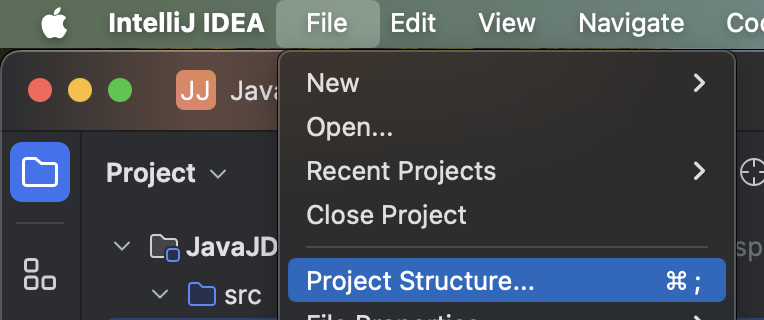
- 해당 화면에서 SDK 콤보박스 선택하면 버전 변경 및 추가할 수 있는 콤보박스가 표시됩니다

결론
인텔리제이를 이용하면 JDK 버전 여러개를 간편하게 설치하고 관리할 수 있습니다. 이를 통해 Java 개발 환경을 더욱 효율적으로 관리할 수 있습니다.
'언어 > JAVA' 카테고리의 다른 글
| [java-기초] 터미널에서 작성, 컴파일, 그리고 실행하는 방법 (0) | 2024.05.01 |
|---|---|
| [spring - swagger] springdoc-openapi를 이용한 스프링 부트 3 스웨거 간단 적용 (0) | 2024.04.18 |
| [spring web] jar 실행시 프로파일 선택 (0) | 2022.04.21 |
| [java] classpath 콘솔 실행 라이브러리 추가 (0) | 2021.07.25 |
| [java] sftp (SSHJ) 접속 파일 업로드 sample (0) | 2021.07.18 |

